如何解決 Windows 更新中的 0x800f0985 錯誤
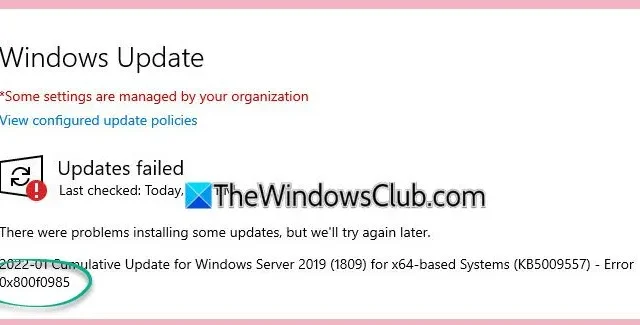
如果您在更新 Windows 10/11 或 Windows Server 的過程中遇到Windows 更新錯誤代碼 0x800f0985 ,以下步驟可以協助解決問題。
安裝錯誤:由於錯誤代碼 0x800F0985,Windows 無法安裝後續更新。
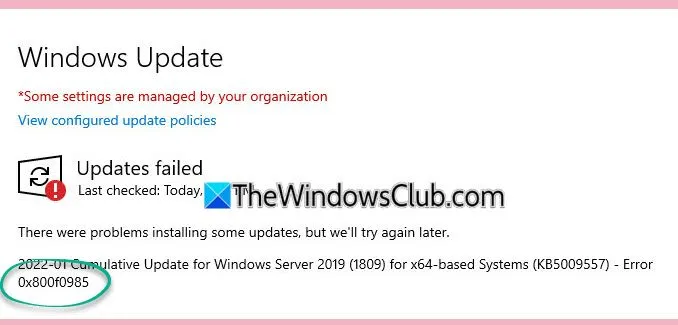
解決 0x800f0985 Windows 更新錯誤
若要解決 Windows 更新錯誤碼 0x800f0985,請考慮實作下列解決方案:
- 使用 Windows 更新疑難排解
- 重新啟動相關的Windows Update服務
- 重置 Windows 更新元件
- 手動下載更新
1]利用Windows更新疑難排解
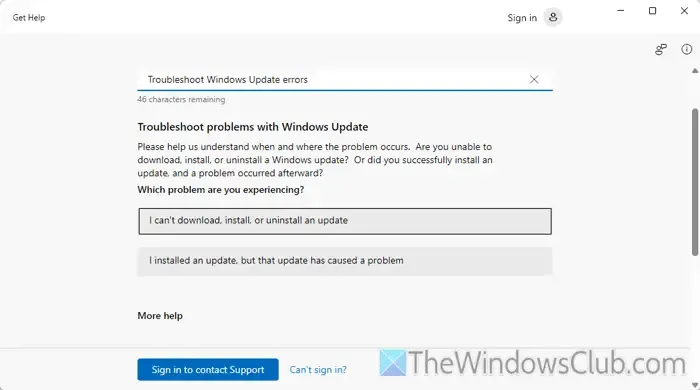
若要啟動 Windows 更新故障排除程序,請使用「取得協助」應用程式執行下列步驟:
- 在工作列的搜尋列中輸入「取得協助」並啟動該應用程式。
- 搜尋「Windows 更新疑難排解」。
- 選擇相應的結果。
- 在「取得協助」應用程式中選擇「我無法下載、安裝或卸載更新」選項。
- 請按照針對您的特定問題量身定制的螢幕說明進行操作。
完成這些步驟後,可能需要重新啟動系統。
2]重新啟動相關的Windows更新服務
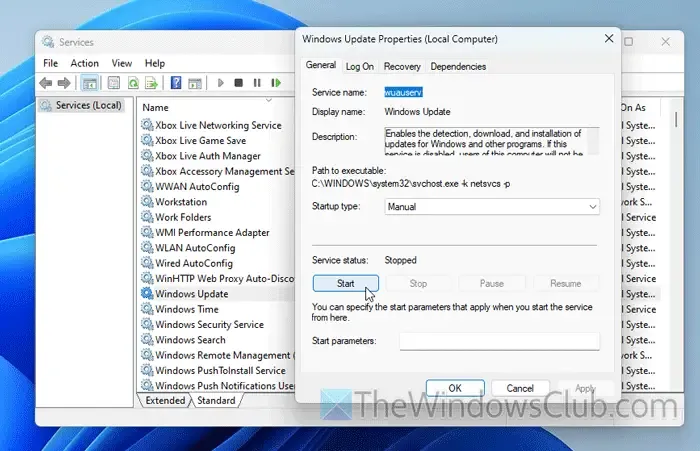
您可以使用服務管理員或命令提示字元重新啟動 Windows Update 服務。若要透過命令提示字元執行此操作,您需要重新啟動 BITS(後台智慧傳輸服務)和其他相關服務。開啟命令提示符,輸入以下命令,然後在每行後按 Enter:
net start bits
淨啟動 wuauserv
網路啟動appidsvc
網路啟動 cryptsvc
檢查這是否可以解決問題。
3]重置Windows更新元件
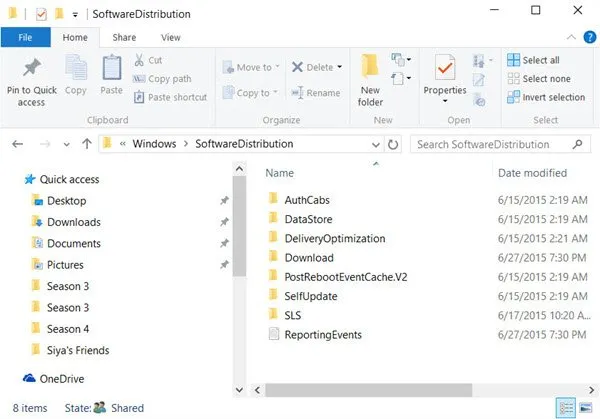
與 Windows Update 關聯的元件可能會損壞或設定錯誤。要重設它們,您需要停止 Windows Update 服務,刪除 qmgr*.dat 文件,並刪除 SoftwareDistribution 和 catroot2 資料夾。此外,重設 BITS 服務並重新註冊與 Windows Update 相關的必要 DLL 檔案至關重要。
4]手動下載更新
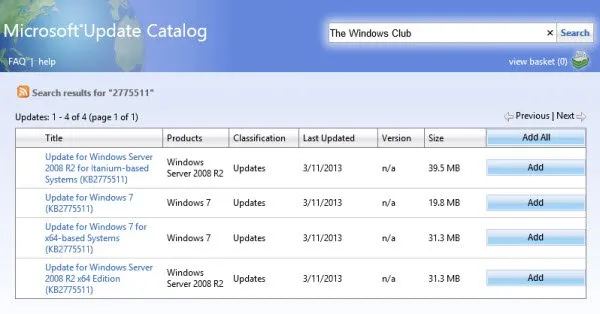
如果您無法自動安裝更新,可以選擇手動安裝。造訪catalog.update.microsoft.com,搜尋所需的更新,然後根據您的Windows 版本和架構下載。
這就是全部了!
了解 0x80004005 Windows 更新錯誤
Windows 更新錯誤代碼 0x80004005 通常表示更新包已損壞。它還可能表明您的防毒軟體正在阻礙更新過程,或者註冊表編輯器無法正確地將更新識別為有效的程式包。在這種情況下,可能需要重新下載更新並暫時停用防毒軟體。
如何解決 Windows 上更新失敗的錯誤代碼 0x800f0922?
若要解決 Windows 11/10 上的錯誤代碼 0x800f0922,請先刪除 $WinREAgent 資料夾。如果這不能解決問題,請考慮停用 VPN 服務並執行 DISM 工具。此外,利用系統檔案檢查器掃描並修復損壞的系統檔案可能會有所幫助。



發佈留言